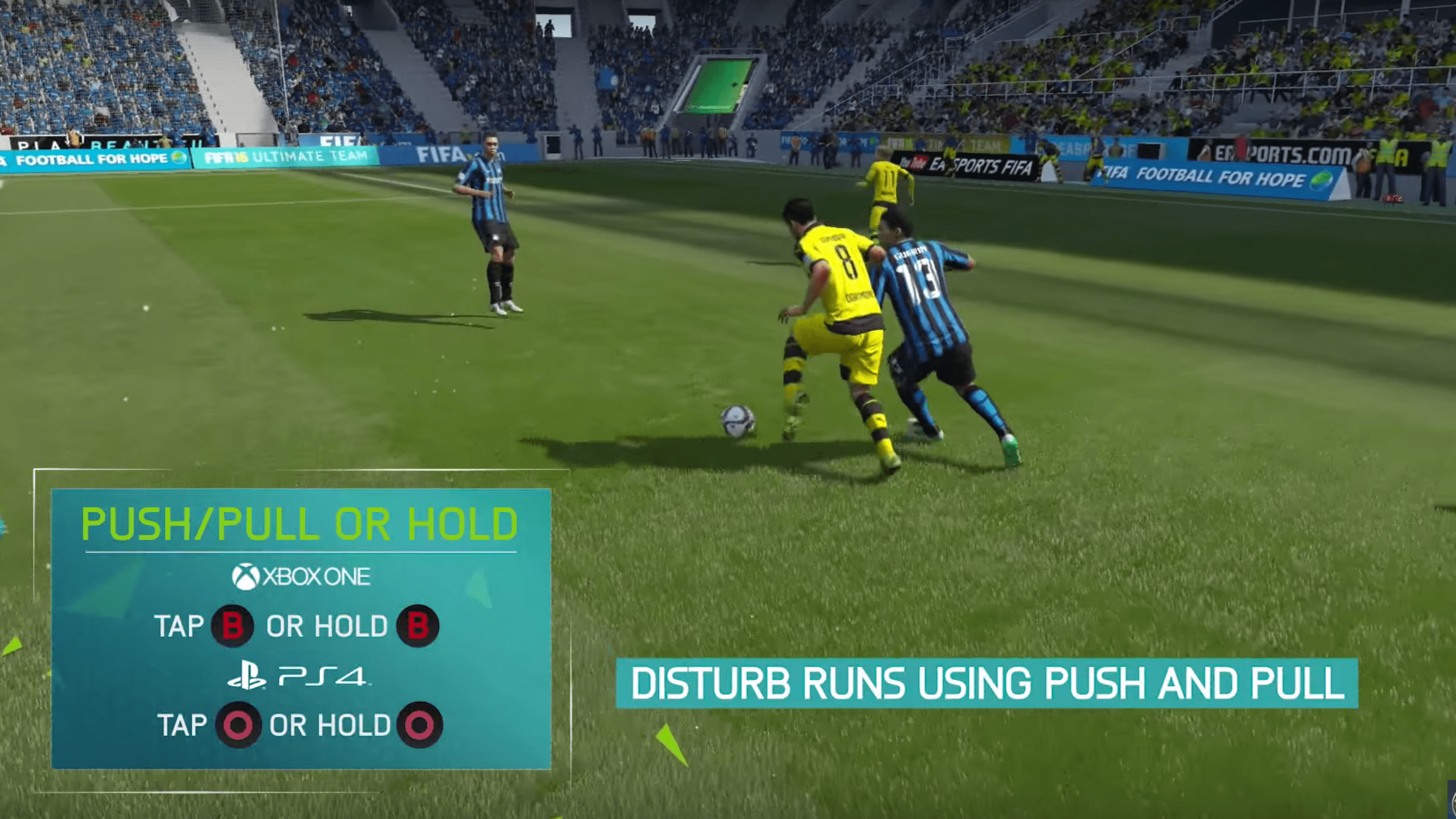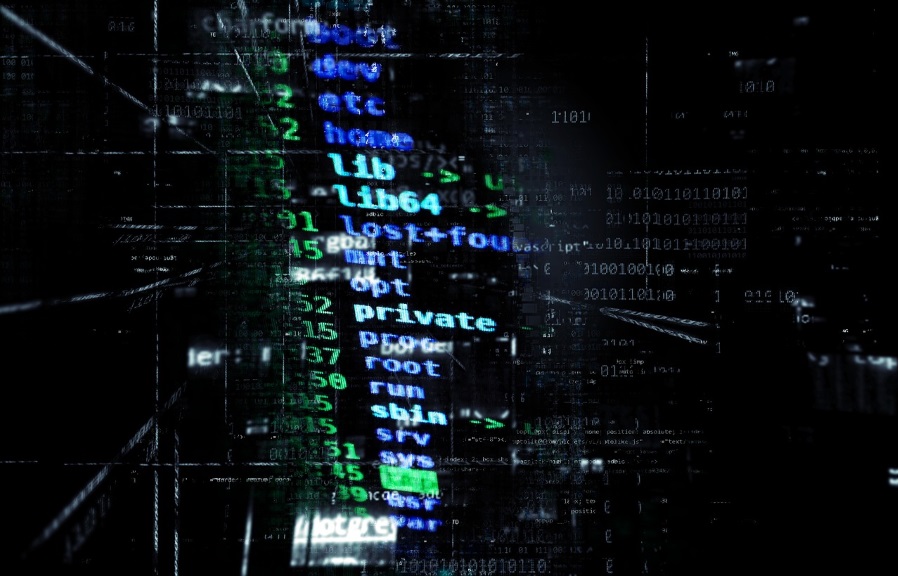ฉันรู้จักคนจำนวนมากที่ยังใช้ Windows 7 อยู่ บางธุรกิจยังคงใช้อยู่เพราะ Windows 10 มีราคาแพงและมีซอฟต์แวร์ที่ออกแบบมาสำหรับพวกเขาโดยเฉพาะในระบบปฏิบัติการ คนอื่นชอบที่พวกเขารู้และยึดติดกับมัน ด้วย Windows 7 ที่ใกล้จะสิ้นสุดในวันที่ 14 มกราคม 2020 ผู้คนบางคนก็เริ่มเคลื่อนไหว ในการเตรียมตัวดังกล่าว คุณจะฟอร์แมตคอมพิวเตอร์ได้อย่างไรหากไม่มีซีดีหรือดีวีดี Windows 7 ดั้งเดิม

โดยปกติเมื่อคุณฟอร์แมตไดรฟ์ระบบปฏิบัติการ (OS) คุณจะใช้สื่อการติดตั้งเพื่อดำเนินการดังกล่าว คุณบูตเข้าสู่ซีดีหรือดีวีดี ใช้เครื่องมือในซีดีเพื่อฟอร์แมตไดรฟ์เพื่อเตรียมพร้อมสำหรับการติดตั้งระบบปฏิบัติการ ถ้าไม่มีแผ่นซีดีใช้ จะล้างไดรฟ์ได้อย่างไร?
คุณมีตัวเลือกสองทางขึ้นอยู่กับสิ่งที่คุณตั้งใจจะทำกับไดรฟ์หรือคอมพิวเตอร์ หากคุณต้องการฟอร์แมตไดรฟ์ให้พร้อมสำหรับ Windows 10 มีวิธีนั้น หากคุณต้องการฟอร์แมตไดรฟ์เพื่อใช้เป็นข้อมูลสำรองแทนบูตไดรฟ์ มีวิธีดังกล่าว หากคุณกำลังขายคอมพิวเตอร์เครื่องเก่าเป็นอะไหล่ ก็มีวิธีนั้นเช่นกัน
ก่อนที่คุณจะลองทำสิ่งเหล่านี้ อย่าลืมคัดลอกสิ่งที่คุณต้องการเก็บไว้ในไดรฟ์อื่นหรือที่จัดเก็บข้อมูลแบบถอดได้ การฟอร์แมตจะล้างข้อมูลในไดรฟ์ ข้อมูลทั้งหมดจึงไม่สามารถกู้คืนได้โดยไม่ต้องใช้เครื่องมือพิเศษ

ฟอร์แมตคอมพิวเตอร์ Windows 7 ที่พร้อมสำหรับการอัพเกรด
หากคุณกำลังเตรียมการอัปเกรดเป็น Windows 10 คุณไม่จำเป็นต้องมีสื่อการติดตั้งสำหรับ Windows 7 สื่อการติดตั้ง Windows 10 สามารถดูแลรูปแบบได้ สิ่งที่คุณต้องทำคือคัดลอกไฟล์ที่คุณต้องการเก็บไว้ ใส่สื่อการติดตั้ง Windows 10 รีบูตเครื่องคอมพิวเตอร์และอนุญาตให้ติดตั้งตัวโหลด
เมื่อคุณเห็นหน้าจอสีน้ำเงินพร้อมตัวเลือกการติดตั้ง ให้กดที่หน้าจอ จากนั้นกระบวนการติดตั้ง Windows 10 จะเริ่มต้นขึ้น รูปแบบจะดำเนินการในการเตรียมการติดตั้ง เว้นแต่คุณจะเลือกเก็บข้อมูลเก่า
ฟอร์แมต Windows 7 เพื่อใช้เป็นข้อมูลสำรอง
หากคุณลงทุนในโซลิดสเตตไดรฟ์หรือ NVMe และต้องการใช้ฮาร์ดไดรฟ์เก่าของคุณเป็นไดรฟ์สำรองหรือไดรฟ์จัดเก็บข้อมูล คุณสามารถฟอร์แมตได้ในเวลาไม่กี่นาที วิธีที่ง่ายที่สุดในการทำเช่นนี้คือติดตั้ง Windows 10 ก่อนในไดรฟ์ใหม่ของคุณ แล้วติดตั้งไดรฟ์เก่ากลับเข้าไปใหม่ เปิด Windows Explorer เลือกไดรฟ์เก่า คลิกขวาและเลือกรูปแบบ ยืนยันการเลือกของคุณและ Windows 10 จะฟอร์แมตฮาร์ดไดรฟ์ให้พร้อมใช้งาน
วิธีนี้จะใช้ได้ก็ต่อเมื่อคุณไม่ได้ใช้ Windows 7 เป็นระบบปฏิบัติการของคุณ คุณไม่สามารถเลือกไดรฟ์ C: และเลือกรูปแบบเนื่องจาก Windows ไม่อนุญาต คุณสามารถทำได้ก็ต่อเมื่อคุณได้ติดตั้งระบบปฏิบัติการอื่นและไม่ได้ใช้ไดรฟ์นั้นเป็นไดรฟ์สำหรับเริ่มระบบ

ฟอร์แมต Windows 7 เพื่อขายคอมพิวเตอร์ของคุณ
หากคุณกำลังวางแผนที่จะขายคอมพิวเตอร์เครื่องเก่าของคุณ คุณต้องทำมากกว่ารูปแบบง่ายๆ เพื่อปกป้องความเป็นส่วนตัวของคุณ รูปแบบจะไม่ลบข้อมูล เฉพาะดัชนีที่บอก Windows ว่าข้อมูลนั้นอยู่ที่ไหน ใครก็ตามที่มีเครื่องมือการกู้คืนข้อมูลและมีความรู้เพียงเล็กน้อยสามารถกู้คืนข้อมูลนั้นและกลับมาใช้งานได้อีกครั้ง
หากคุณกำลังวางแผนที่จะขายคอมพิวเตอร์เครื่องใดก็ตามที่มีฮาร์ดไดรฟ์ คุณต้องใช้ DBAN Darik's Boot and Nuke เป็นซอฟต์แวร์สำหรับร้านคอมพิวเตอร์ส่วนใหญ่และใครก็ตามที่อยู่นอก NSA มีประสิทธิภาพมากในการทำให้ไดรฟ์เก่าปลอดภัยโดยการล้างข้อมูลทุกไบต์แล้วเขียนทับหลายๆ ครั้ง ดังนั้นแม้แต่ซอฟต์แวร์กู้คืนข้อมูลขั้นสูงสุดก็ไม่สามารถสร้างขึ้นใหม่ได้ โปรดใช้ความระมัดระวังในการเลือกซอฟต์แวร์ DBAN ฟรีจากหน้า
แล้ว:
- คัดลอกซอฟต์แวร์ DBAN ลงในแผ่นซีดีหรือ USB
- ลบทั้งหมดยกเว้นไดรฟ์ที่คุณต้องการล้างออกจากคอมพิวเตอร์ของคุณ
- บูตจากสื่อ DBAN
- พิมพ์ 'autonuke' แล้วกด Enter เมื่อคุณเห็นข้อความแจ้ง
คุณจะสังเกตเห็นว่าเมาส์ของคุณไม่ทำงานใน DBAN นั่นเป็นเพราะมันไม่ได้โหลดไดรเวอร์ USB ดังนั้นคุณจะต้องใช้คีย์บอร์ดของคุณเท่านั้นเพื่อให้มันใช้งานได้ ตัวเลือก 'อัตโนมัติ' จะตั้งค่า DBAN ให้ทำงานลบไดรฟ์ของคุณและเขียนทับสามครั้ง ซึ่งน่าจะเพียงพอสำหรับการใช้งานส่วนใหญ่ คุณสามารถใช้เครื่องมือขั้นสูงเพื่อเขียนทับเพิ่มเติมได้หากต้องการ ตัวเลือก 'gutmann' นั้นดีสำหรับการรักษาความปลอดภัย
คุณสามารถฟอร์แมตคอมพิวเตอร์ Windows 7 ได้อย่างง่ายดายโดยไม่ต้องใช้สื่อการติดตั้ง แต่วิธีที่คุณเลือกนั้นขึ้นอยู่กับสิ่งที่คุณพยายามทำให้สำเร็จ วิธีการทั้งหมดเหล่านี้ทำงานได้ดีและจะเห็นคุณอัปเกรดหรือกำจัดเทคโนโลยีเก่าของคุณอย่างปลอดภัย